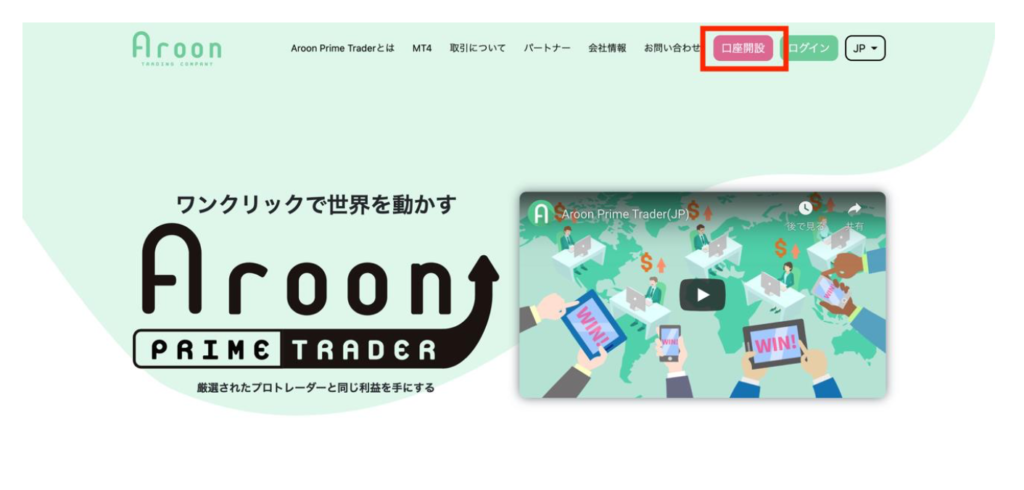この記事では、Aroon(アルーン)で口座開設する方法を解説しています。
口座開設はなんと最短10秒で完了するので、サクッと登録しちゃいましょう。(認証は30分前後で完了)
最後に20%ボーナス付きのリンクについてもお伝えします🙆♂️
Aroonで口座開設する2つの手順
口座開設をする手順は、わずか2ステップです。
- Aroon公式HP(Aroon Trading Company)で口座開設
- Prime Traderの認証
PCだけではなく、スマホからも口座開設できます。
一度口座開設してしまえば、アプリから手軽にアクセスできるようになります🙆♂️
Aroon公式HPで口座開設
まず最初に口座開設をしていきます。
①登録種別から「個人名義」or「法人名義」を選びます。
②名前の入力、③メールアドレスの入力、④「私はロボットではありません」にチェック(✔︎)、⑤「次へ」をタップします。
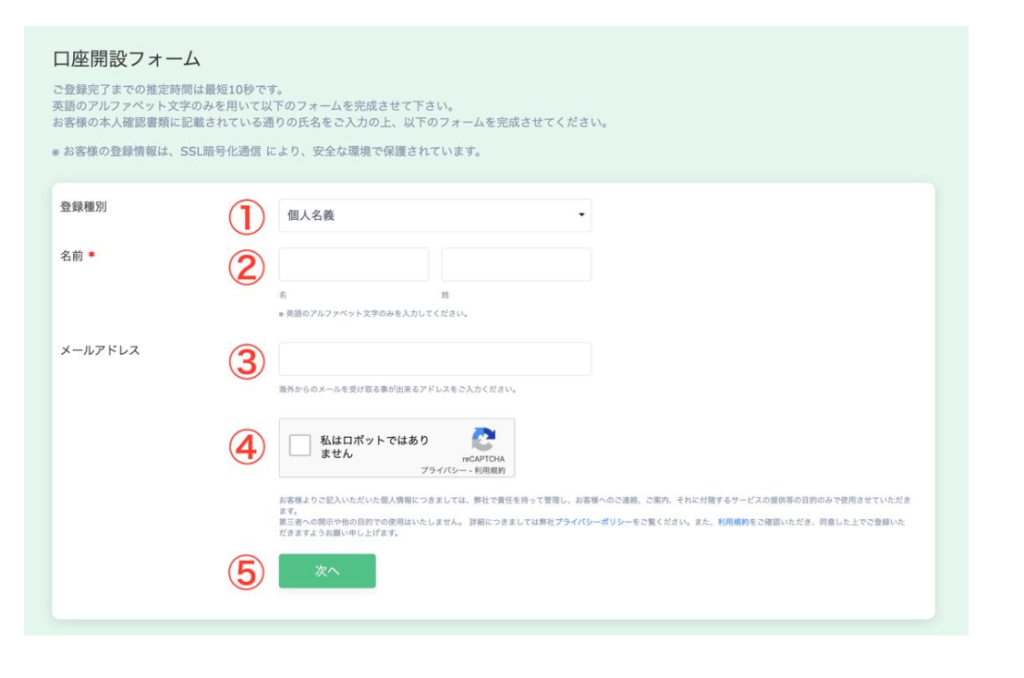
①パスワードの設定をします。(※8~35 字以内で「数字」と「アルファベット大文字」を必ず含むパスワード にしてください。その他、記号は全て使用できます。)
②パスワードの再入力、③国の選択、④生年月日の選択、⑤「次へ」をタップします。
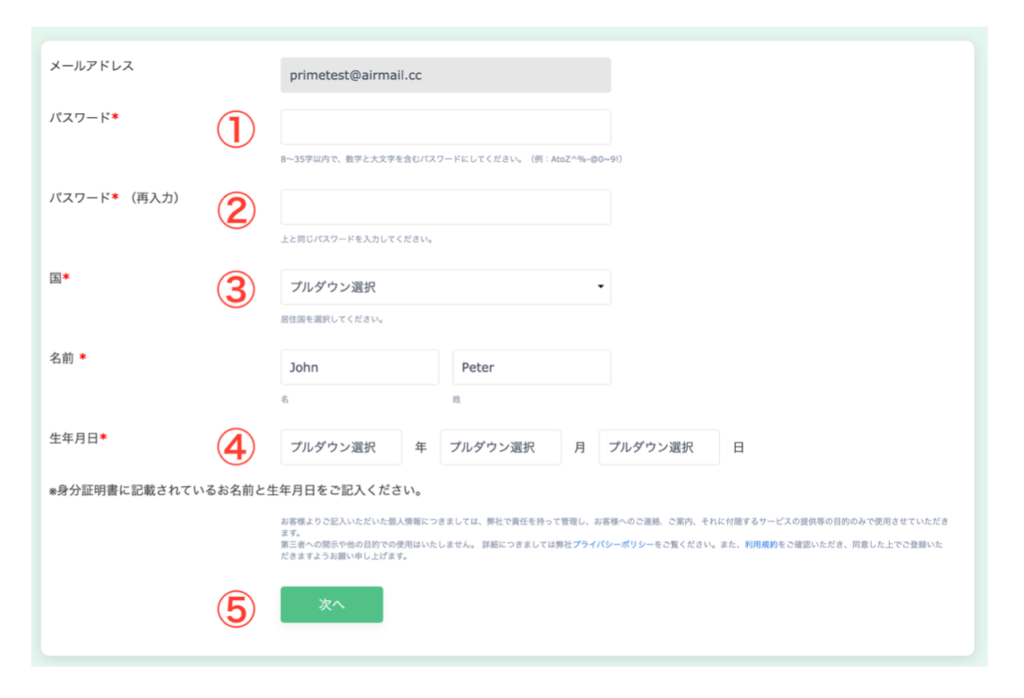
入力内容を確認し、「口座を開設する」をタップします。
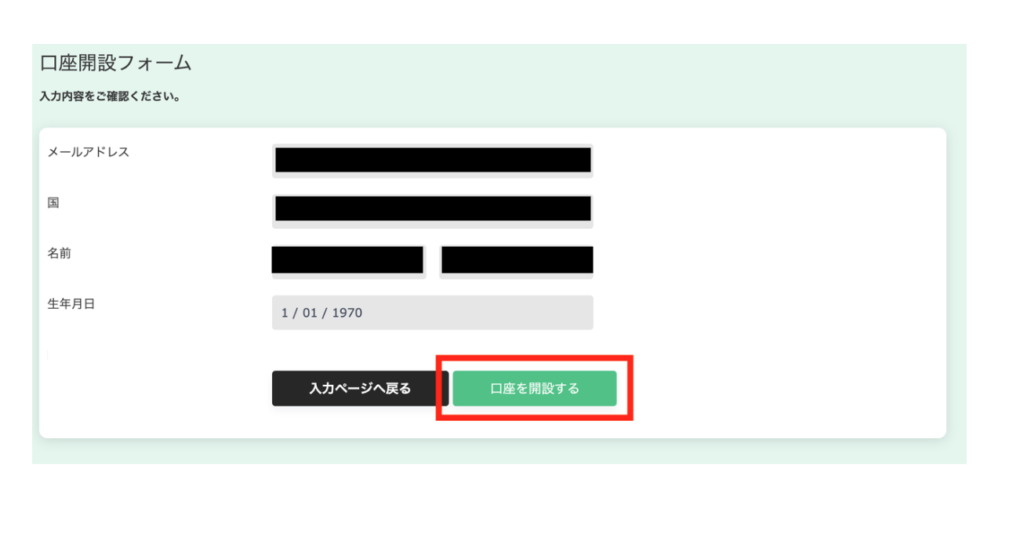
登録したアドレスにメールが届きます。
アカウントを有効化するために「青いリンク」をタップします。
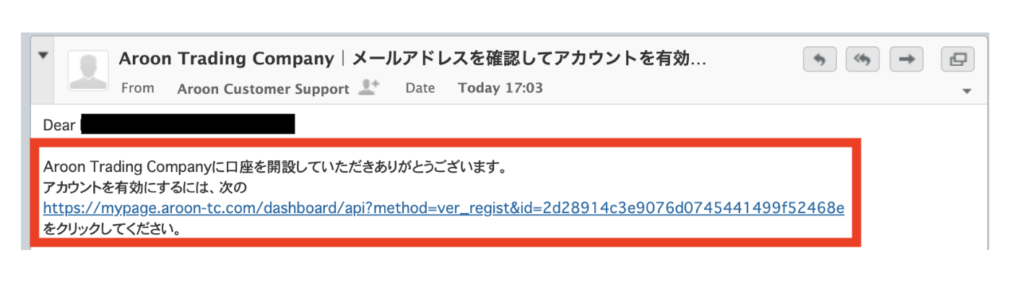
Prime Trader の認証
最後に「Prime Traderの認証」で終了です🙆♂️
口座開設してから約30分前後で「Prime Trader 認証メール」が届きます。
登録メールアドレスの「Prime Trader 認証メール」を開き、「赤枠のボタン」をタップします。
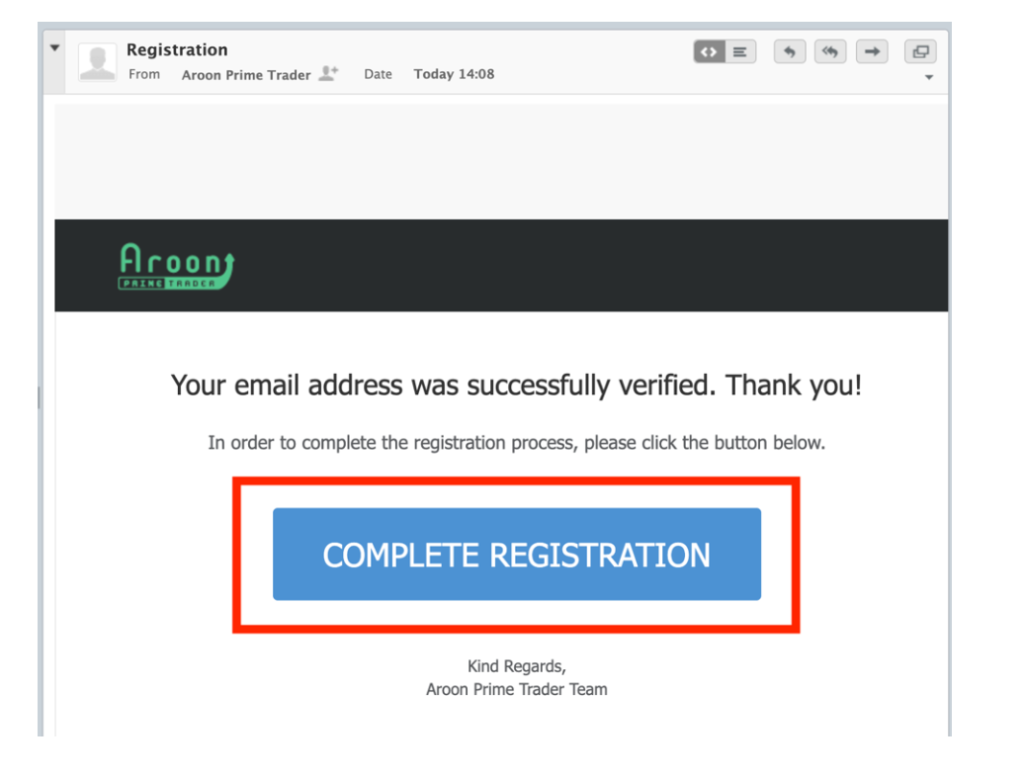
この画面が出たら、登録完了です🙆♂️
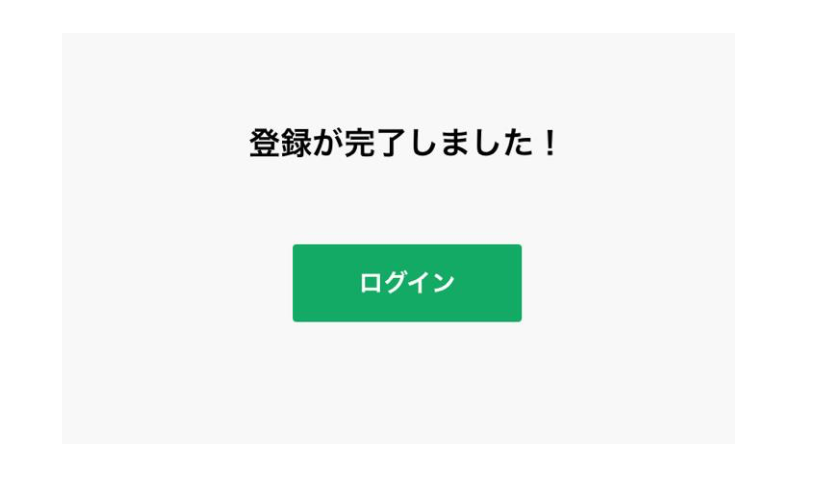
最後に
 m2
m2無事に口座開設できた方、おめでとうございます🎉
口座開設は最短10秒!
Prime Traderの認証で1時間もかからずAroonをスタートできますね!
Aroonが気になる方、すぐに始めたい方は「20%ボーナス付きのリンク」を貼っておきますので、ここから登録してみてください🙆♂️
*20%ボーナスとは、初日に入金した金額から20%多く金額を運用できます。使わない手は無いです。